
このチョコレートテキストテキストチュートリアルは本当に簡単です、私たちがしなければならないすべては、その個々の、そしてもちろん異なるレイヤースタイルを持つ四つのテキストレイヤーを作成することです。 これらの層を一緒に入れて、このチョコレートのテキスト効果を作成します。

チョコレート層1と呼ばれる単純なテキスト層から始めましょう。 テキスト”choco”またはwhatevermessageを書き、レイヤーを3回複製します。 私は私たちが作成しようとしているテキストeffctとうまくいく暗い茶色の背景を使用しています。
添付の画像に見られるように、私は無料のLobsterフォントを使用しました。 それを行うにはhoがわからない場合は、PhotoshopのチュートリアルでmyInstallフォントをチェックアウトすることができます。
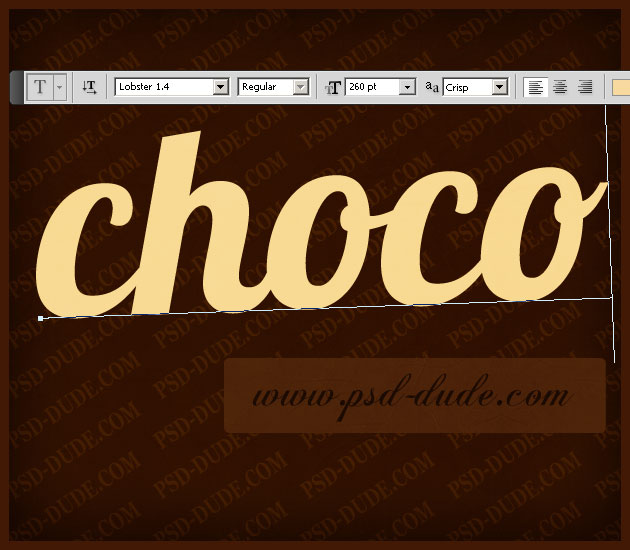
レイヤースタイルウィンドウを開き、チョコレートレイヤー1にドロップシャドウ、インナーシャドウ、アウターグロー、カラーオーバーレイのレイヤースタイルを追加します。使用される色は#5a3b05です。
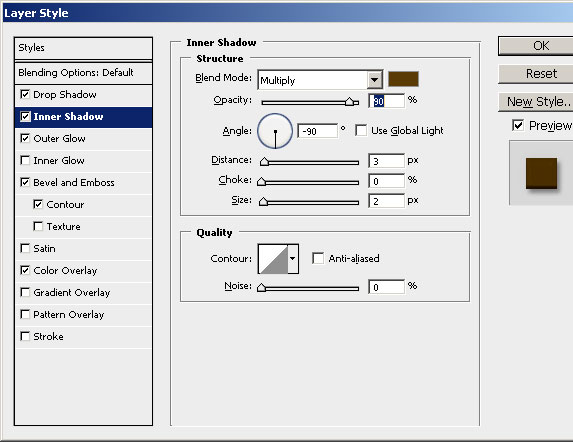
使用されている色は#353535です。
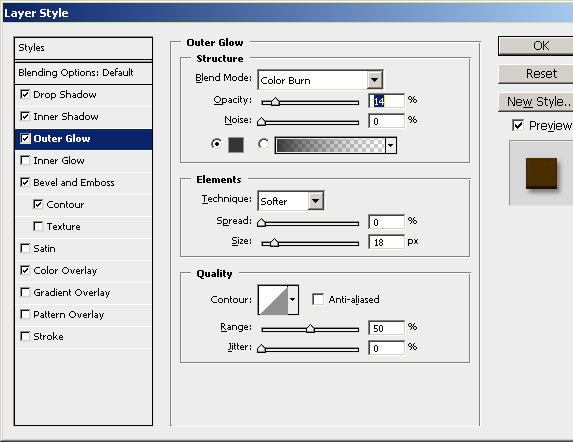
使用される色は#4d2f00です。
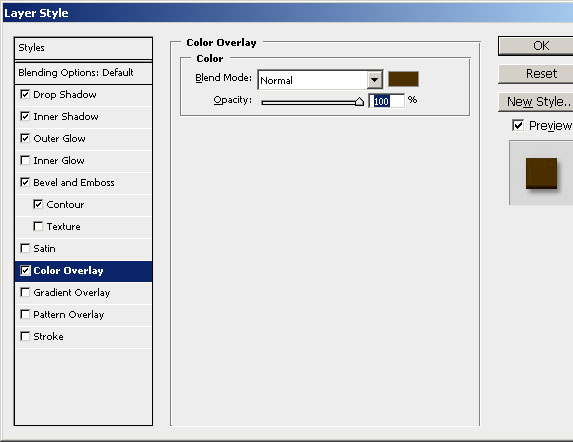
私たちのチョコレートのテキストは、ダークブラウンの色、#4c3000で、このようになります。

レイヤースタイルウィンドウを開き、チョコレートレイヤ2の次のレイヤースタイルを追加します。
使用される色は#ffba00です。
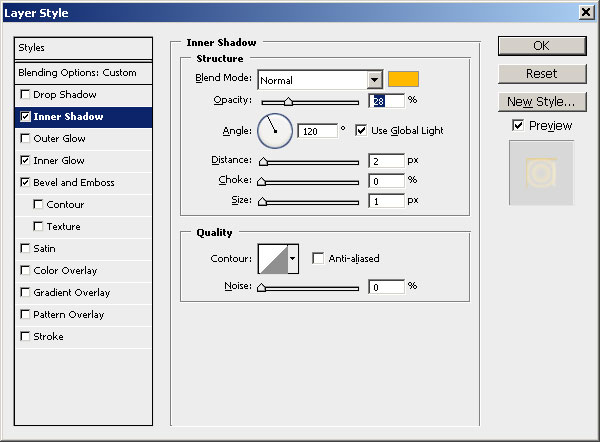
使用されている色は#fcbb1fです.
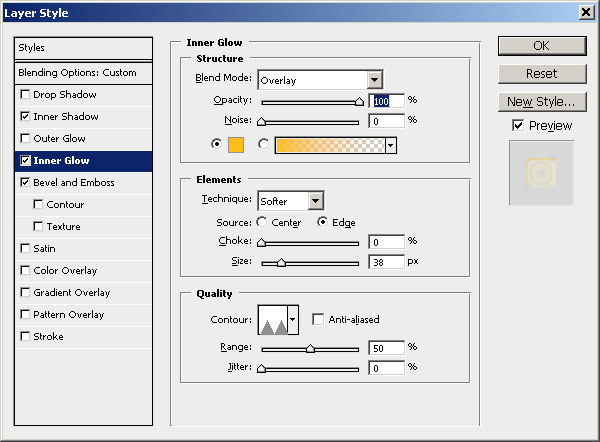
使用される色は#9a6b01および黒です。
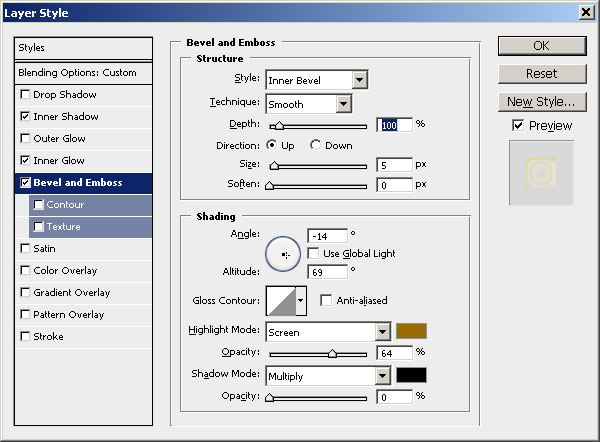
レイヤーのスタイルを追加した後、チョコレートのテキストは次のようになります。

レイヤースタイルウィンドウを開き、チョコレートレイヤ3のベベルとエンボスを追加します。 使用される色は#f89e00と黒です。
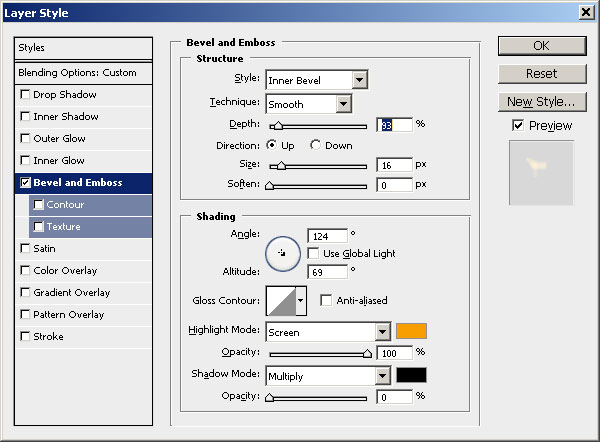
レイヤーのスタイルを追加した後、チョコレートのテキストは次のようになります。

レイヤースタイルウィンドウを開き、チョコレートレイヤ4のベベルとエンボスとグラデーションオーバーレイを追加します。 使用される色は#fb8200と黒です。
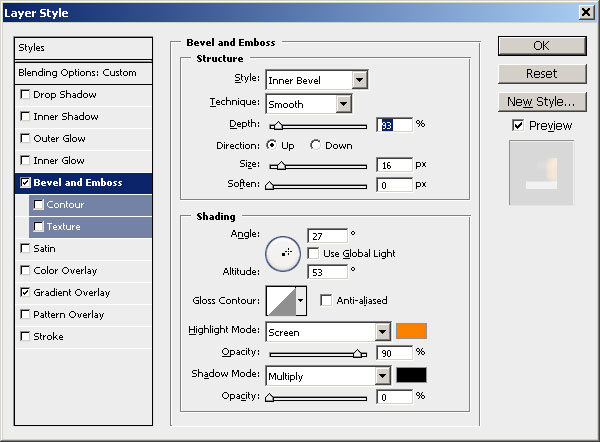
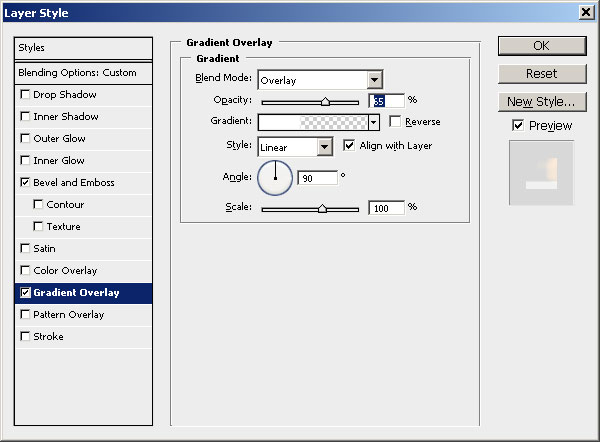
thesレイヤースタイルを追加した後、私たちのチョコレートのテキストは今、このようになります。

チョコレートの色調を変更する場合は、カラーオーバーレイ、ブレンドモード乗算、カラー#915948、不透明度を70%前後に追加します。
もっと面白い現実的なチョコレートのテキスト効果を得たい場合は、テキストをアルミホイルで包むことができます。 あなたのPSDファイルにこのアルミ箔のテクスチャをコピーします。 多角形の投げ縄ツールを使用して、テキストの周りに大まかな選択を行います。 SHIFT+CTRL+Iを押して選択範囲を反転し、アルミホイルから削除します。 アルミホイルの層に低下影の層様式を加えればこれは結果である。

このチョコレート効果は、テキストレイヤーだけでなく、任意の形状にも適用できます。 私は本当にあなたがこのtutを読んで楽しんでいることを願って、多分あなたはPhotoshopでチョコレート効果を作る私たちの以前の家庭教師をckechしたいです。
チョコレートモックアップ
デザインカスタムチョコレート&あなたのクライアントを驚かせるパーソナライズされたチョコ 誕生日のための個人化されたチョコレート棒はあなたの友人に印象づける大きい方法である。

